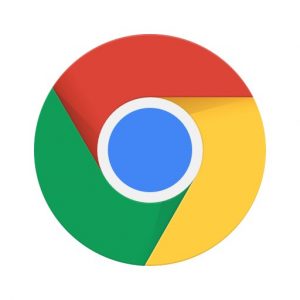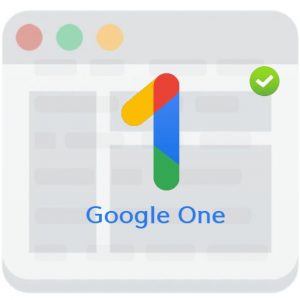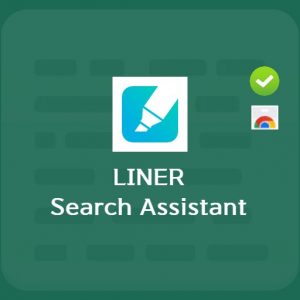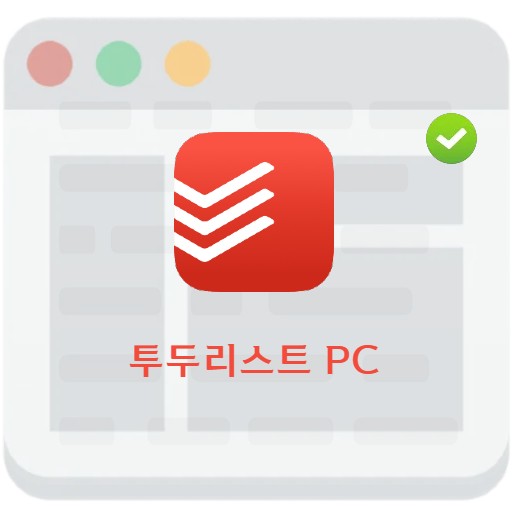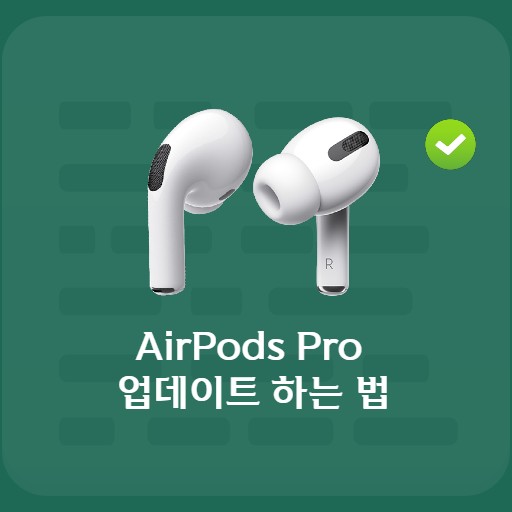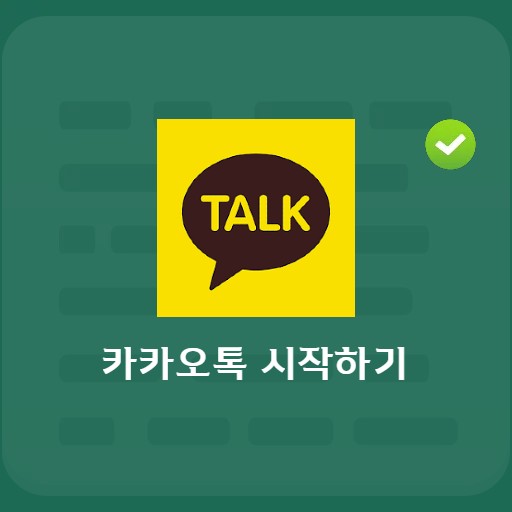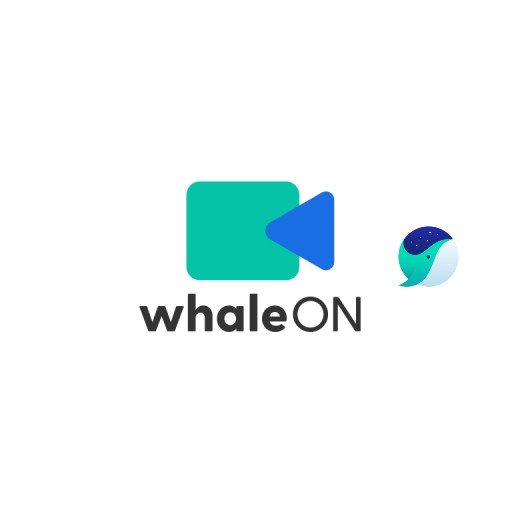目次
家族同士でGoogleサービスを利用しながら、ストレージスペースの制限をなくしてみましょう。 プレミアムサービスを利用する場合、2TBのストレージスペースを共有できます。 最大5人までサポートが可能なため、均等に分けると、1人あたり400GB以上の記憶領域を確保できます。 追加スペース確保が可能なグーグルワン購読サービスを通じて、ジメール、フォト、ドライブの性能を最大化してみてください。
基本情報
システム要件と仕様
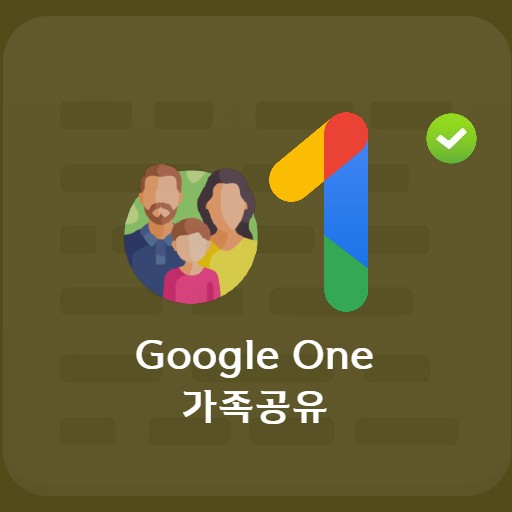
| リスト | 詳細情報 |
|---|---|
| 開発会社 | グーグル合同会社 |
| オペレーティングシステム | Windows / MacOS |
| ファイル | GoogleOne |
| 更新 | 2022/12/8 v1.170.491708127 |
| カテゴリー | デスクトップ拡張アプリケーション |
Googleのストレージ拡張の基本的な原則は、クラウドサービスを一緒に使用できるようにしたことです。 Google円はGoogleドライブの有料版であると考えてください。 無料で提供される15GB以上を使用したい場合は、Googleのメンバープランを選択して拡張できます。 家族間で共有するには、ベーシックプランから使用でき、スタンダード、プレミアムプランまで購読できます。
サービスイメージ
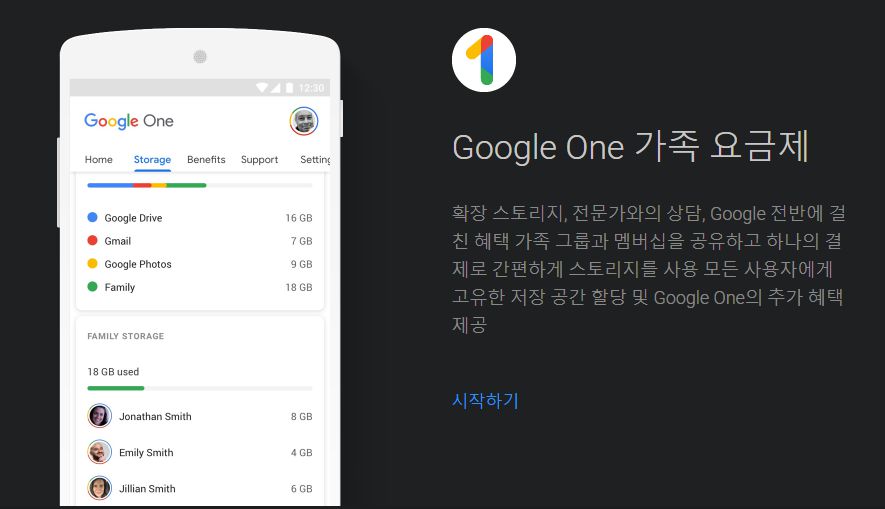
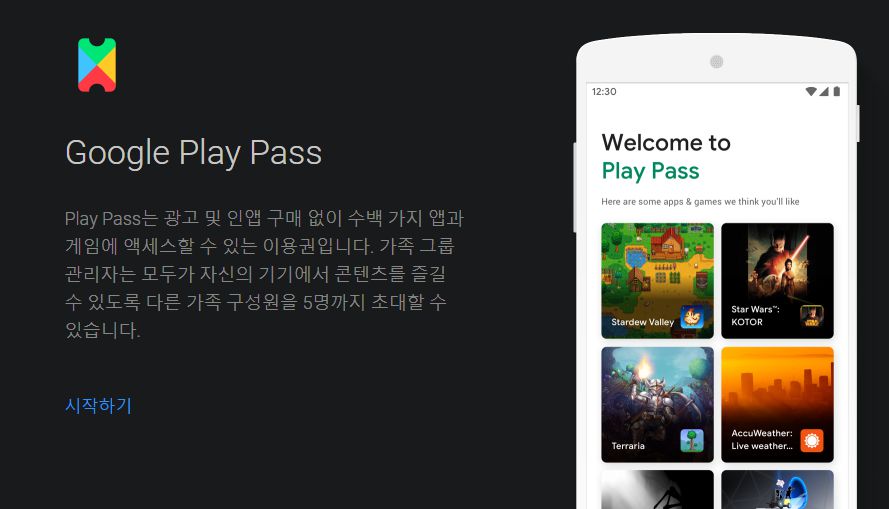
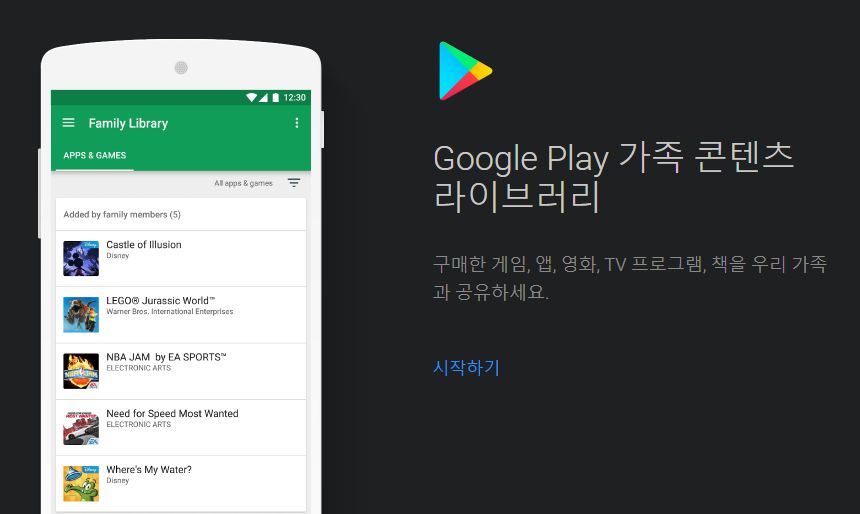
メンバーを確認する
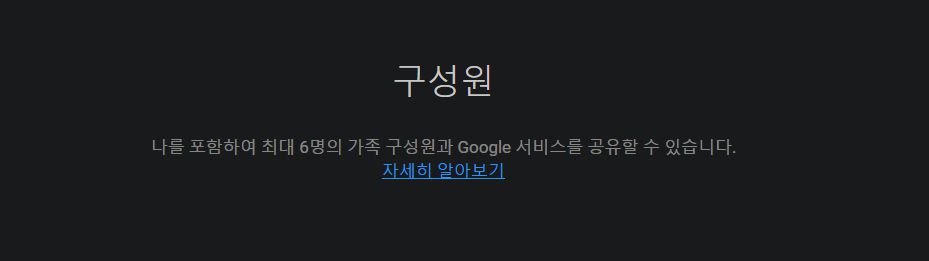
家族メンバー登録
Googleは、家族のメンバーを登録して共有できるサービスを提供しています。 最大6人の家族を設定し、Googleサービスを共有できます。
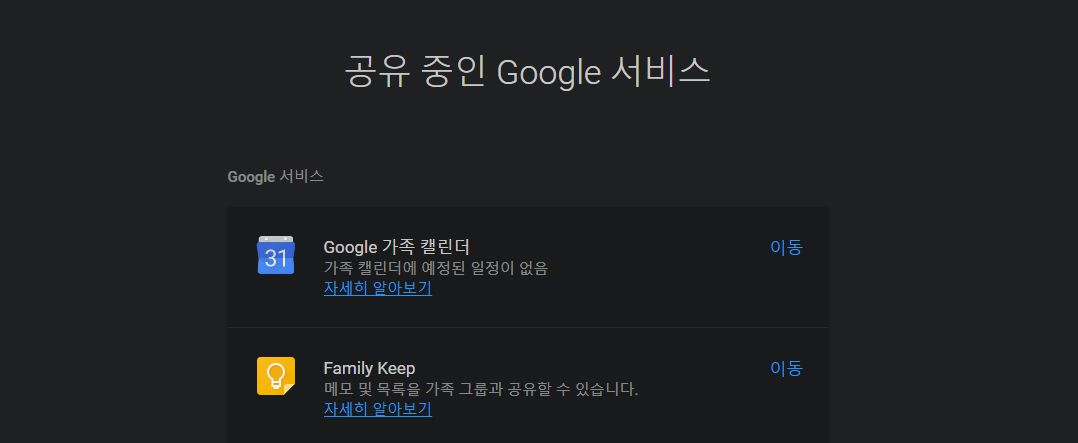
共有中のサービスを確認する
現在共有しているGoogleサービスを確認できます。 ファミリーカレンダー、キープ、ファミリーリンク、コンテンツライブラリ、プレイパス、GoogleOneがあります。
Googleのメンバー家族を共有する方法
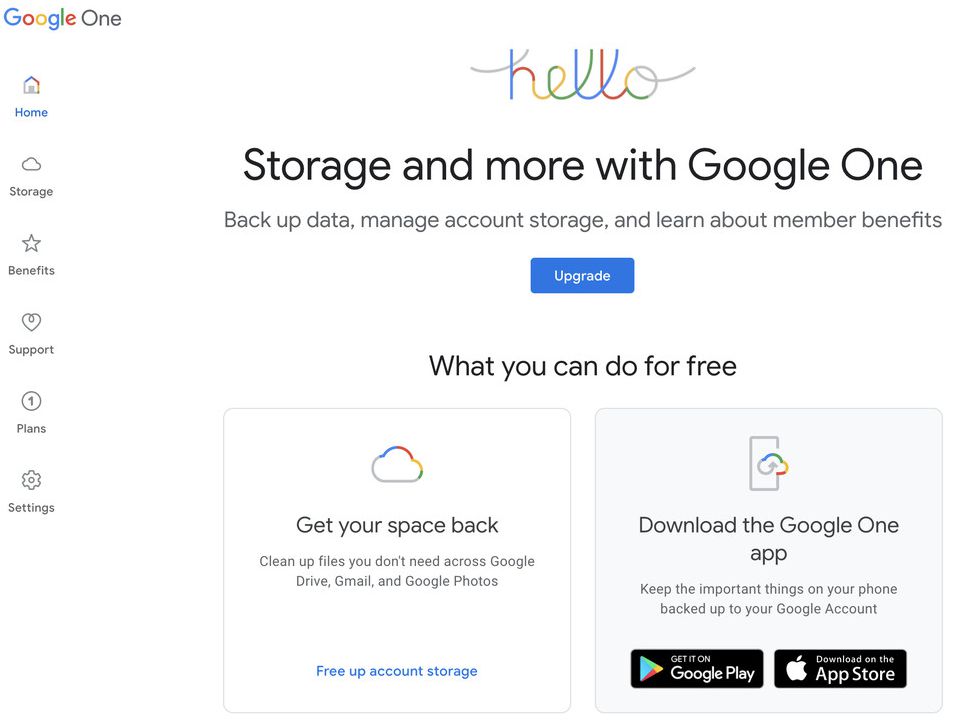
プランのアップグレード
家族プランで使用するためにアップグレードを押して使用できる環境を構築しましょう。
プランはベーシック、スタンダード、プレミアムの中からお選びください。
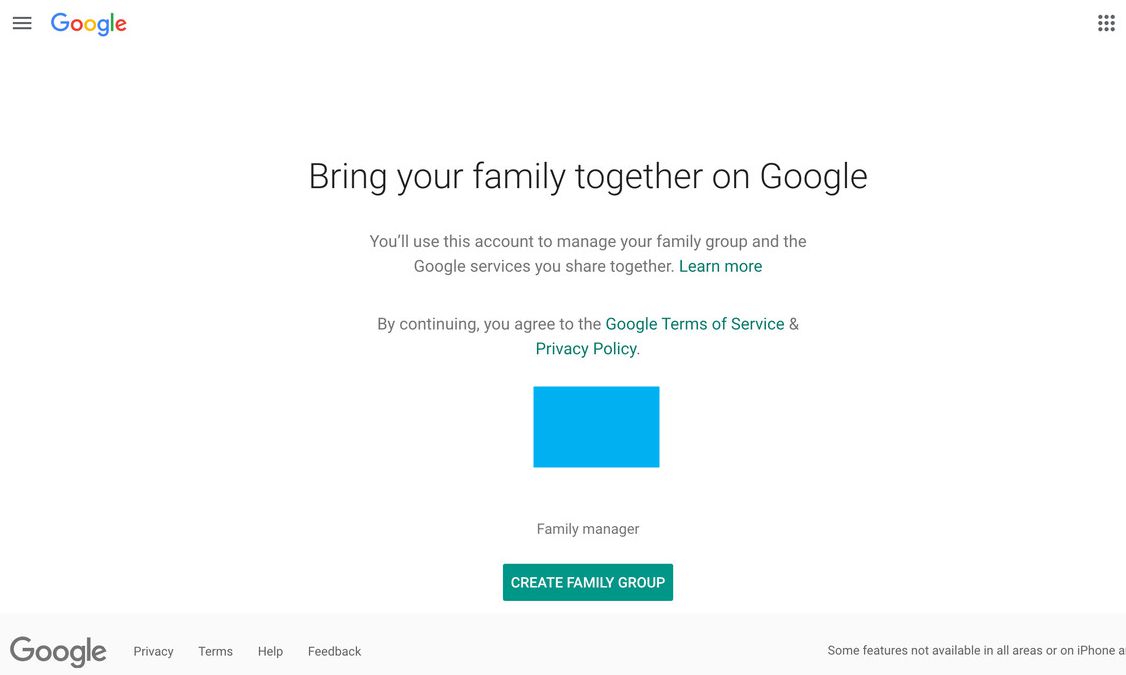
家族グループの作成
家族グループを作ろう 拡張ストレージ、専門家の相談、家族グループの特典を共有し、簡単にすべてのユーザーに追加の特典を提供します。
連絡先リストがある場合はメールを入力でき、メールは2週間後に期限切れになります。
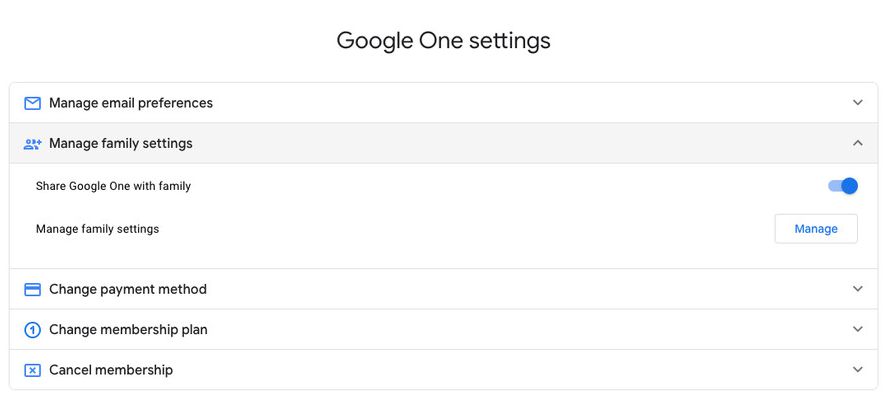
管理設定
家族グループを作成して招待を終えたら、Google One共有を見つけて大容量ストレージを共有してください。 基本的な原則は、私のストレージスペースへのユーザーのアクセスを許可することです。 ストレージ容量を確認するには、[保存容量]タブで確認できます。
FAQ
ファミリーメンバー登録後、ファミリーグループの作成を通じて招待してください。 電子メール、電話番号の招待を通じて最大2週間以内に受け入れボタンを押すと、自分の保存容量にアクセスできるように共有状態になります。
Googleでは、現在共有しているGoogleサービスを確認できます。 ファミリーカレンダー、キープ、ファミリーリンク、コンテンツライブラリ、プレイパス、GoogleOneがあります。
家族グループを作成して招待を終えたら、Google One共有を見つけて大容量ストレージを共有してください。 基本的な原則は、私のストレージスペースへのユーザーのアクセスを許可することです。 ストレージ容量を確認するには、[保存容量]タブで確認できます。
メモ
関連アプリ
そのカテゴリに関するその他の記事は次のとおりです。